今天我们讲一下VLOOKUP的基本使用方法。它的其他有些用法比较难理解,我放入下一篇文章单独详细的讲解。
使用方法:
=VLOOKUP(查找目标,查找区域,要查找的值在查找区域第几列,精确查找还是模糊查找)
注:精确查找(填写0)就找与要查找的值一模一样的,工作中基本都用精确查找。
模糊查找(填写1)是找比要查找的值小于或等于的值,用的较少。
下图解释了VLOOKUP的一般用法:
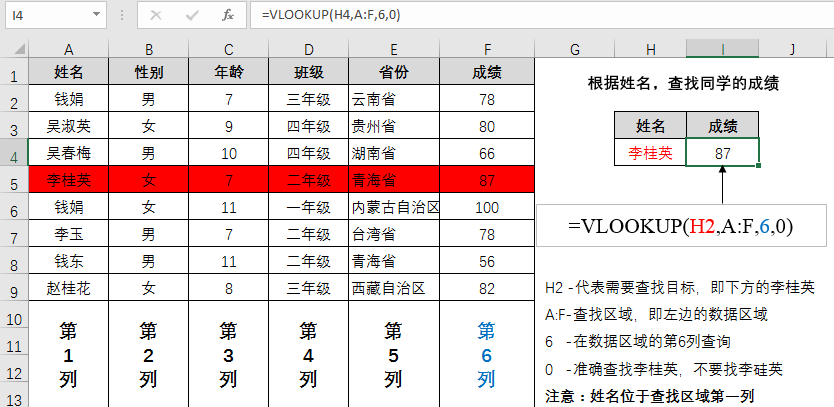
VLOOKUP的基本用法有以下几种:
1、查找一个字段的值
根据第一列中某个名字,查找对应的成绩:
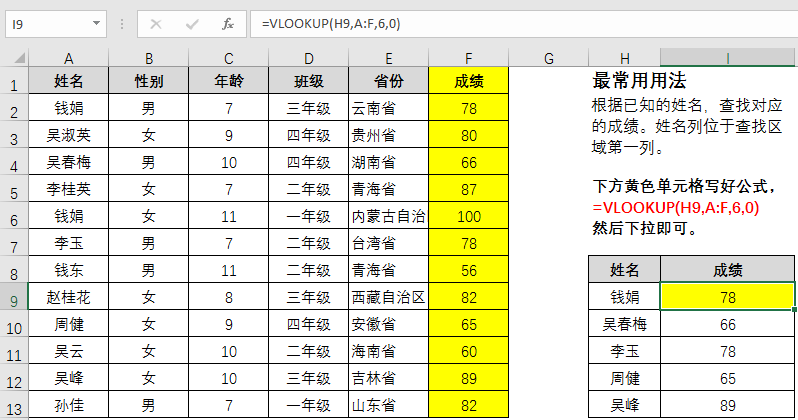
最终公式为:
=VLOOKUP(H9,A:F,6,0)
2、查找连续多个字段的值。
比如:我不仅仅要查成绩,还要查找他们的班级以及省份。
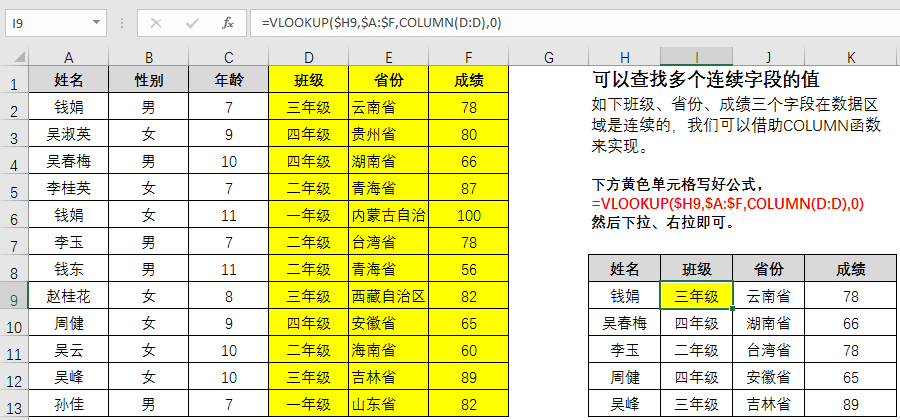
我们借助COLUMN函数,构造出了班级、省份、成绩三个字段在数据区域中的列号,COLUMN(D:D)也就是4.当向右拖动的时候,改参数变为COLUMN(E:E)、COLUMN(F:F)也就是5、6。
最终公式为:
=VLOOKUP($H9,$A:$F,COLUMN(D:D),0)
3、查找多个不连续字段的值。
我现在想查找某几个姓名对应的性别、班级、成绩。这几个字段在数据区域中不是连续的。
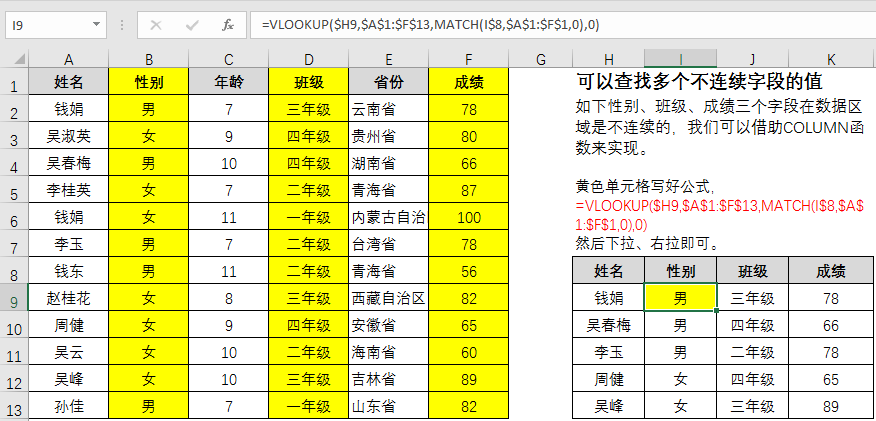
不连续的3列,COLUMN函数就不太好用了。我们使用MATCH函数。MATCH可以查找某个值在某一列的位置。
=MATCH("性别",{"姓名","性别","年龄","班级","省份","成绩"},0)
如上,"性别"在数据的第二个,所以返回2.。根据该公式,可以返回班级在第4列,成绩在第6列。
最终公式为:
=VLOOKUP($H9,$A$1:$F$13,MATCH(I$8,$A$1:$F$1,0),0)
4、VLOOKUP的模糊查找。
如,按照成绩大小分为不及格、良好、优秀。如果你不喜欢IF的嵌套,可以使用这个公式来处理。
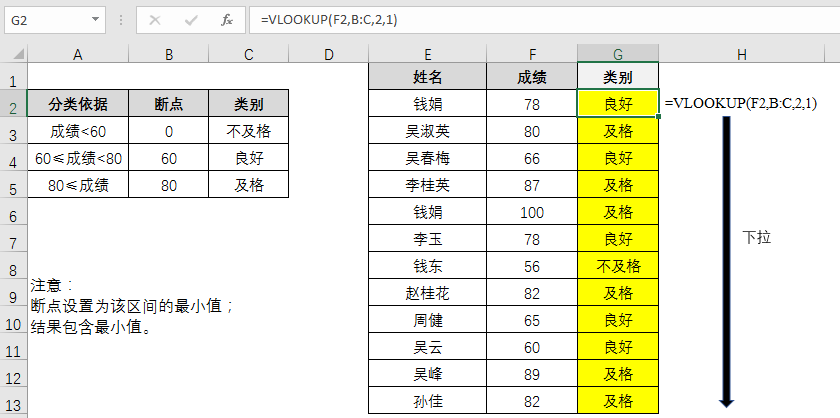










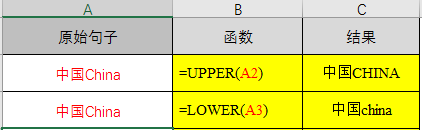
评论 (0)